Jika Anda tidak membaca dengan baik dalam bahasa asing, atau tidak mengetahuinya sama sekali, tetapi Anda ingin berkenalan dengan informasi – Anda dapat menerjemahkan halaman di Google Chrome ke dalam bahasa Rusia. Browser memiliki fungsionalitas bawaan yang sesuai untuk ini, dan dimungkinkan untuk menghubungkan plugin penerjemah.
Kualitas terjemahan mesin baru-baru ini tumbuh secara signifikan. Bukan Promt celaka yang ditertawakan semua orang lagi. Google tidak menerjemahkan kata-kata satu per satu, tetapi melakukannya dengan mempertimbangkan konteks dan logika narasi. Teks yang diterjemahkan dengan cara ini mempertahankan makna penuh dari aslinya.
Apakah mungkin untuk menerjemahkan halaman di Google Chrome ke dalam bahasa Rusia
Tentu saja anda bisa! Bagaimanapun, Google Translate adalah penerjemah mesin nomor 1 di dunia. Ini menangani sekitar setengah miliar permintaan sehari dan bekerja dengan lebih dari seratus bahasa.
Karena beroperasi berdasarkan jaringan saraf, kinerja tinggi seperti itu membantunya untuk terus meningkatkan.
Tentu saja, nilai artistik dan keindahan teks dapat menderita, bahkan kesalahan dapat terjadi – mereka juga terjadi pada penerjemah manusia – tetapi makna teks dipertahankan hingga ke detailnya.
Google mengatasi dengan baik berbagai topik – dari sains hingga olahraga.
Kualitas terjemahan, bagaimanapun, dapat bervariasi dari bahasa ke bahasa. Bahasa besar diprioritaskan. Pertama-tama, bahasa Inggris. Terjemahan ke dalam bahasa Inggris dari bahasa terkait (misalnya, Norwegia) akan lebih baik daripada terjemahan dari beberapa bahasa Vietnam ke bahasa Rusia.
Menerjemahkan halaman secara manual
Untuk mengaktifkan terjemahan halaman secara manual:
Klik kanan pada teks di layar dan pilih "Terjemahkan ke dalam bahasa Rusia".
Halaman akan diterjemahkan secara keseluruhan, dan sebuah jendela akan muncul di sudut kanan bilah alamat, di mana Anda dapat mengembalikan bahasa asli atau memilih bahasa target lain.
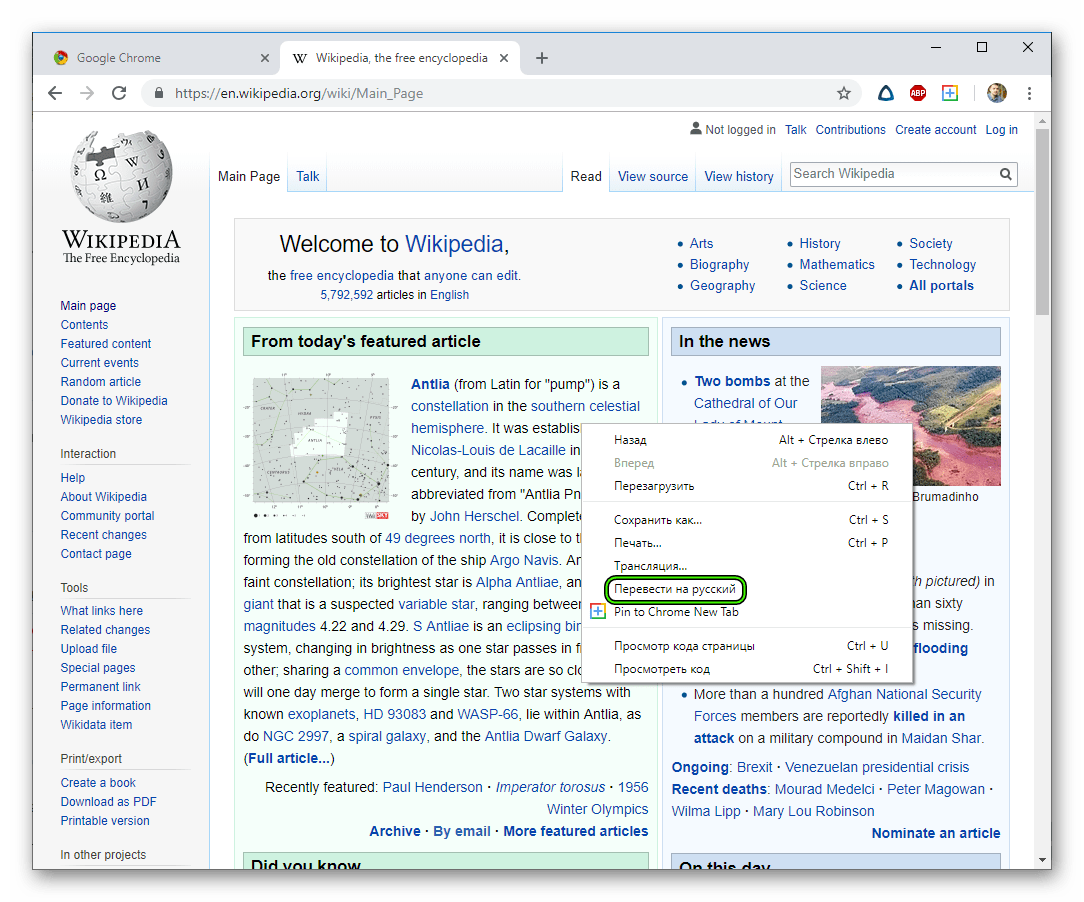
Secara default, browser diterjemahkan ke bahasa di mana antarmuka Chrome ditampilkan. Anda dapat mengubahnya seperti ini:
- Tiga titik di sudut kanan atas browser
- "Pengaturan";
- Tab "Tambahan" di bilah sisi kiri – "Bahasa";
- di tengah halaman akan ditunjukkan bahasa utama – klik panah di sebelahnya;
- di menu yang diperluas akan menjadi item "Sarankan terjemahan halaman jika bahasanya berbeda dari yang digunakan di browser."
Kami akan kembali ke titik ini sedikit kemudian – ini lebih diperlukan untuk terjemahan otomatis; Anda dapat menerjemahkan secara manual tanpa itu.
Saat item ini diaktifkan, ikon Google Terjemahan akan ditampilkan di sudut kanan bilah alamat sepanjang waktu. Dengan mengkliknya, teks juga dapat diterjemahkan. Terjemahannya akan sama. Ini hanya cara alternatif: Anda dapat mengklik kanan pada teks, atau Anda dapat mengklik kanan pada ikon ini.
Mengaktifkan penerjemah otomatis
Cara mengaktifkan penerjemah di Google Chrome, lihat tepat di atas – "Sarankan terjemahan halaman jika bahasanya berbeda dari yang digunakan di browser." Item ini harus diaktifkan jika kita ingin mengatur terjemahan otomatis. Tanpa itu, ikon Google Translate di sudut bilah alamat tidak akan muncul, dan Chrome tidak akan meminta Anda untuk menerjemahkan halaman.
Untuk semua bahasa
Apa perbedaan antara terjemahan halaman otomatis dan terjemahan manual? Fakta bahwa dalam manual Anda perlu menekan tombol "Terjemahkan ke dalam bahasa Rusia" setiap kali, dan yang otomatis perlu dikonfigurasi sekali – dengan memberi satu tanda centang – dan kemudian akan menerjemahkan semua halaman itu sendiri, tanpa dorongan yang tidak perlu dari pengguna.
Chrome tidak dapat menyiapkan terjemahan otomatis untuk semua bahasa sekaligus. Anda harus melakukan ini secara terpisah untuk masing-masing.
Ini tidak buruk – lebih dari setengah konten di Internet masih ditulis dalam bahasa Inggris. Yang paling populer kedua adalah bahasa Rusia, 6% halaman web ditulis di atasnya, tetapi kita tidak perlu menerjemahkannya. Jerman dan Spanyol masing-masing memiliki 5%. Kurang dari 4% – dalam bahasa Prancis dan Jepang. Kurang dari 3% – dalam bahasa Portugis.
Anda dapat secara bergantian mengatur terjemahan otomatis untuk bahasa yang paling sering Anda baca. Dan jika Anda tiba-tiba menginginkan semuanya sekaligus – instal ekstensi S3.
Untuk bahasa tertentu
Mari kita pergi ke halaman yang ditulis dalam bahasa yang kita minati:
- klik ikon Google Translate di sudut kanan bilah alamat, di sebelah tanda bintang;
- di jendela yang muncul, klik pada tiga titik;
- centang kotak "Selalu terjemahkan bahasa Inggris" (atau Spanyol, atau apa pun bahasa halaman ini).
Setelah itu, Chrome akan mulai menerjemahkan semua konten dalam bahasa ini.
Jika tidak ada ikon Google Translate di sudut, itu berarti Anda harus mengaktifkan penerjemah di pengaturan browser utama.
Cara melakukan ini, kami tulis di atas, tetapi tidak ada salahnya untuk mengulanginya:
- klik pada tiga titik di bagian atas browser;
- pergi ke "Pengaturan";
- di sisi kiri layar, perluas tab "Advanced" dan pilih "Languages" di dalamnya;
- di tengah halaman, klik panah di sebelah kata "Bahasa";
- letakkan sakelar "Sarankan terjemahan halaman jika bahasanya berbeda dari yang digunakan di browser" di posisi "aktif".
Saat sakelar menyala, warnanya biru, saat mati, warnanya abu-abu.
Menggunakan ekstensi untuk terjemahan
Untuk meningkatkan kualitas terjemahan atau kenyamanan, Anda dapat memasang ekstensi Chrome.
Terkadang mereka menawarkan fitur yang tidak tersedia di penerjemah bawaan – misalnya, akting suara teks.
Google Terjemahkan
Bukan untuk mengatakan bahwa menginstal plugin ini hanya membuang-buang waktu, tetapi sangat dekat dengan itu. Terjemahannya persis sama, karena Google Translate digunakan sebagai penerjemah Chrome bawaan.
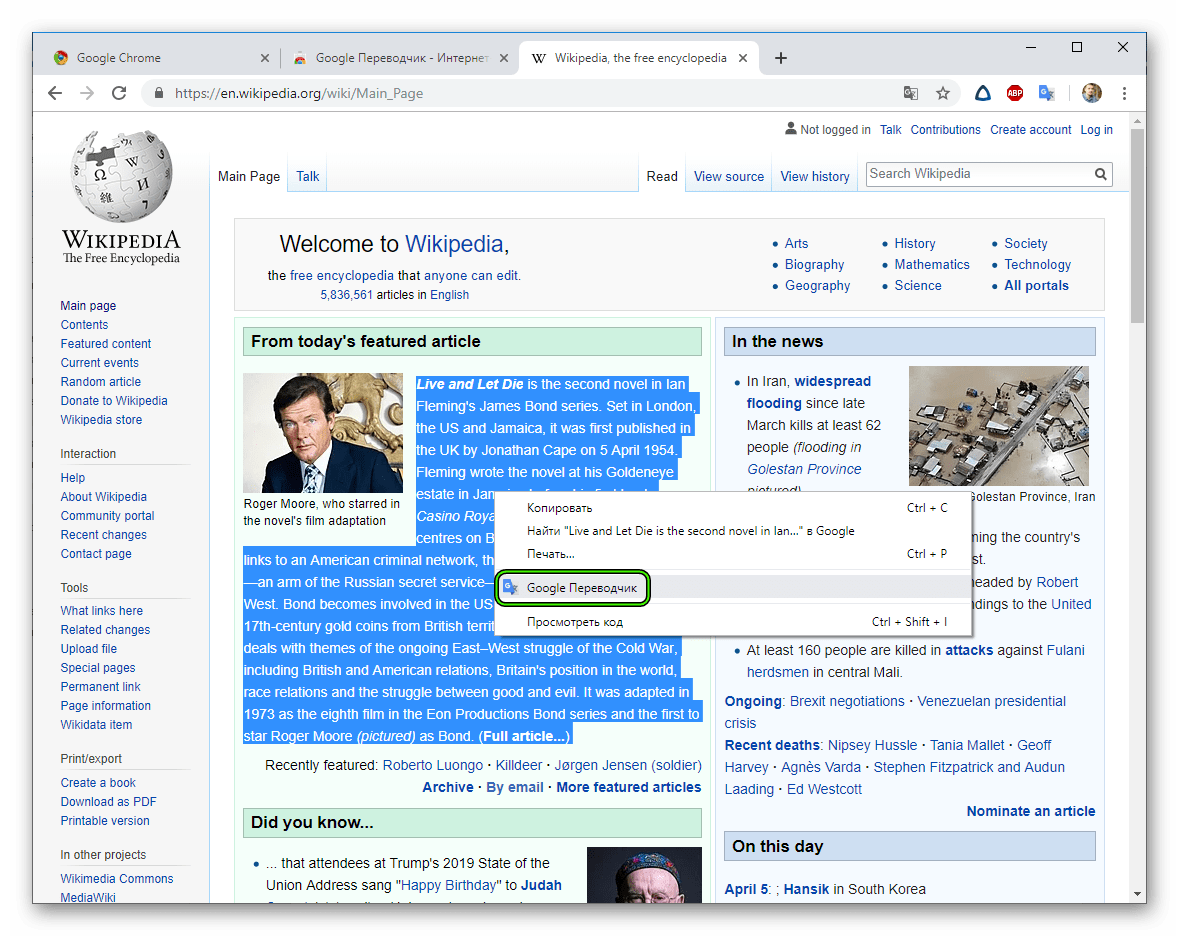
Perbedaannya hanya terletak pada fitur-fitur kecil manajemen. Misalnya, dengan bantuan ekstensi, Anda dapat menerjemahkan fragmen individual, tetapi sangat tidak nyaman untuk menerjemahkan seluruh halaman.
Untuk menerjemahkan cuplikan kecil:
- pilih sepotong teks dengan menahan tombol kiri mouse;
- ikon Terjemahkan biru akan muncul, yang perlu Anda klik (sekali lagi dengan tombol kiri);
- fragmen akan diterjemahkan di sana – di jendela kecil di atas teks halaman.
Di jendela yang sama ada tombol untuk pengaturan ekstensi. Di sana Anda dapat memilih item "Tampilan jendela pop-up" – dan kemudian terjemahan fragmen akan segera muncul, tanpa perlu mengklik ikon Terjemahkan biru.
Jika ikon biru maupun jendela pop-up tidak muncul, pilihannya terlalu besar. Dalam hal ini, Anda perlu mengklik kanan padanya dan memilih Google Translate di menu konteks. Terjemahan muncul di tab baru.
Untuk menerjemahkan seluruh halaman:
- Salin alamatnya.
- klik ikon ekstensi di bagian atas Chrome (mirip dengan potongan puzzle);
- klik kiri pada ekstensi "Google Translate";
- Tempelkan alamat yang Anda salin sebelumnya ke baris kosong yang muncul.
- klik Terjemahkan Halaman.
Metode alternatif:
- pergi ke halaman yang diinginkan;
- pilih fragmen kecil (secara harfiah ada dua kata);
- klik kiri pada ekstensi "Google Translate" di sudut kanan atas;
- klik Terjemahkan Halaman.
Anda dapat mengunduh ekstensi ini dari Toko Web Chrome: https://chrome.google.com/webstore/category/extensions?hl=ru
Dalam pencarian toko, tulis Google Translate. Meskipun dalam versi Rusia ekstensi ini disebut Google Translate – lebih sulit untuk menemukannya untuk kueri seperti itu: di 3 teratas tidak terlihat, Anda harus mengklik "Ekstensi lain" dan gulir ke bawah.
Ketika ekstensi ditemukan, klik "Instal".
S3. Penerjemah
S3.Translator juga dapat ditemukan di toko Chrome. Jika tautan di atas karena alasan tertentu tidak berfungsi, buka di sana secara manual:
- Klik pada tiga titik vertikal di sudut Chrome.
- selanjutnya disebut sebagai "Alat Tambahan" – "Ekstensi";
- Klik pada tiga bilah di sisi kiri layar di sebelah kata "Ekstensi";
- lihat juga di bawah "Buka Toko Web Chrome".
Cari plugin berdasarkan permintaan S3 dan klik "Instal".
Penerjemah ini lebih baik dibandingkan dengan Google Translate dalam banyak fungsi tambahan dan fleksibilitas pengaturan. Anda dapat menyesuaikan terjemahan halaman tertentu, subtitle Youtube, menambahkan pengecualian.
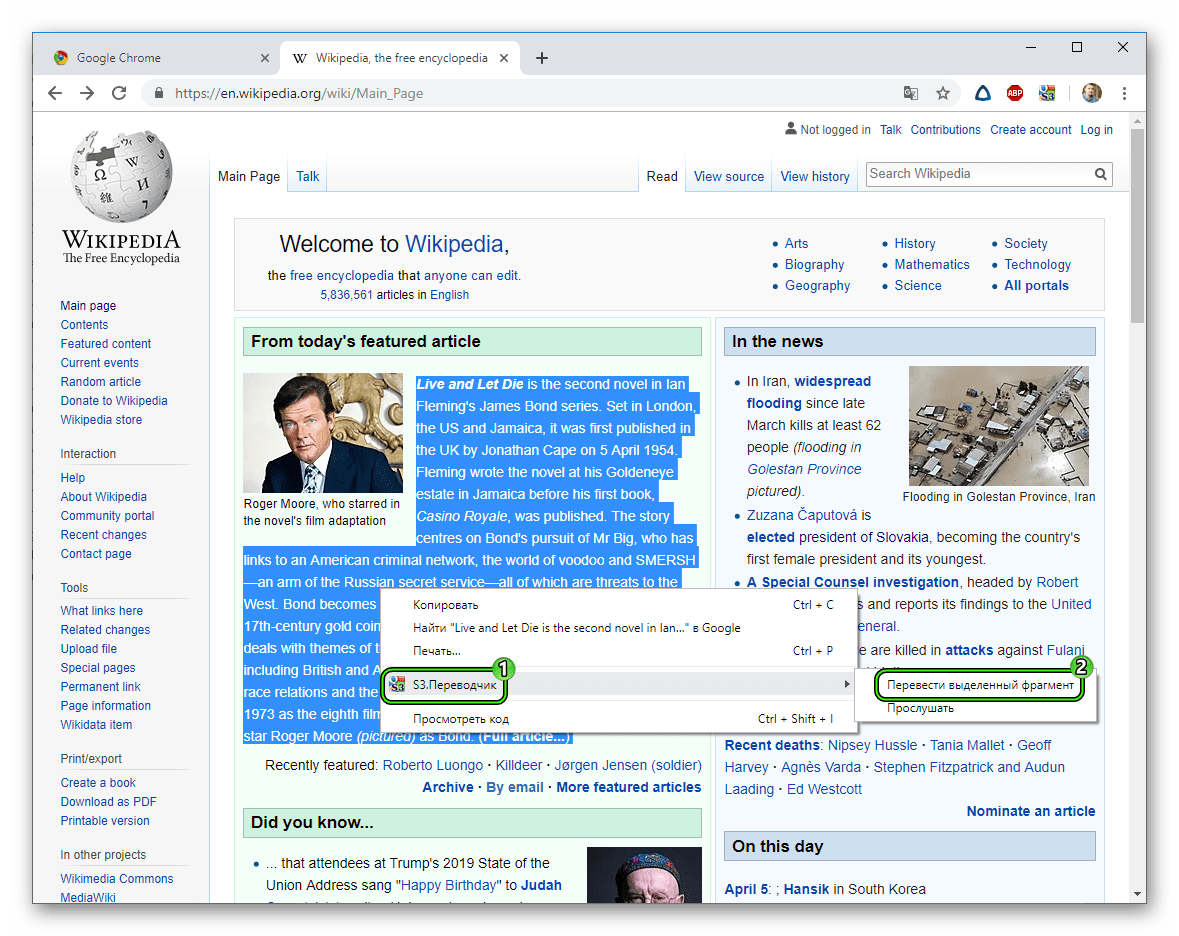
Di S3, terjemahan dari semua bahasa yang tersedia untuk itu sudah dikonfigurasi sebelumnya – Anda tidak perlu meletakkan setiap centang secara terpisah. Ada rezim pelatihan bagi mereka yang belajar bahasa asing. Bahkan ada robot yang membaca teks terjemahan!







